限制編輯以保護 Word 2010 文件

保護您的重要文件免受任何外部來源的侵害將非常有益。有時在撰寫文件時,迫切需要
您可能經常會遇到需要將 PowerPoint 簡報轉換為影片的情況,例如,您可能需要將簡報作為影片上傳到 YouTube 或其他服務。將簡報轉換為影片格式的優勢在於,觀眾無需使用 PowerPoint 即可觀看,因為它可以在任何媒體播放器中播放。 Microsoft PowerPoint 2010 內建了一個工具,可讓您將 PowerPoint 簡報轉換為影片。
首先啟動 PowerPoint 2010 並點擊辦公室按鈕,然後點擊共用按鈕並選擇建立影片選項。
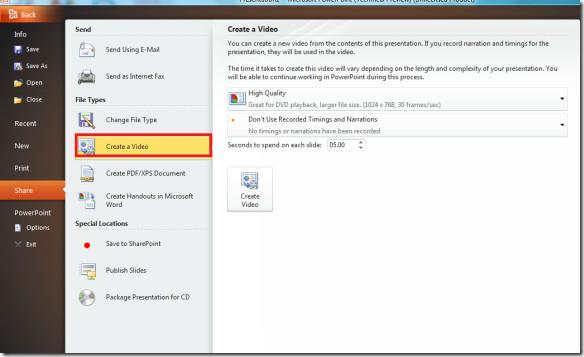
現在設定輸出影片的效果,您可以選擇高品質、中品質或低品質。您可以從「不使用錄製的時間和旁白」選項中啟用/停用錄製時間和旁白的設定。然後從「每張投影片所花的時間(秒)」選項中選擇每張投影片應花費的時間。
最後,完成所有這些設定後,點擊「建立影片」按鈕,它會要求您選擇儲存該影片檔案的位置。
現在您只能觀看 WMV 格式的影片。遺憾的是,AVI 和 Mp4 等其他流行格式暫不支持,但您可以使用市面上隨處可見的免費轉換器進行轉換。
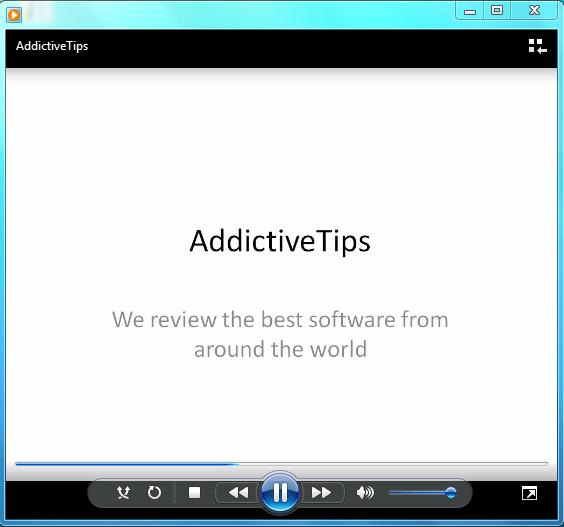
享受!
保護您的重要文件免受任何外部來源的侵害將非常有益。有時在撰寫文件時,迫切需要
關係型資料庫管理系統(如 Access 2010)的優點之一是可以輕鬆設定具有約束的表和關係,以使
在 MS Access 中,如果指定條件的計算結果為 TRUE,則 IIF 函數傳回一個值;如果計算結果為 FALSE,則傳回另一個值。 IIF 函數
圖表和圖形是呈現數據的絕佳方式。 Microsoft Excel 2010 提供幾乎所有類型的圖表,並簡化了繪製流程,以便
間距在建立文件時非常重要,因為它會影響文件的外觀和呈現效果。您可以輕鬆增加或減少
Microsoft Office 套件應用程式提供了最簡單的方法來自訂功能區、標籤和快速存取工具欄,但如果您需要安裝新的
在 Access 中執行不同的操作並不容易,因為 RDBMS(關聯式資料庫管理系統)需要特定的語法和約束
幾乎每個文件都包含以下資訊:隱藏文字、物件資訊、個人資訊(識別資訊:作者姓名)等
圖表是 Excel 中最突出的功能之一,但有時你需要以不同的方式使用它們。我們將嘗試製作一個比較直方圖
我們通常將資料保存在多個工作表中,以便檢查每個實例的資料並單獨查看它們,但最好合併所有




![匯出/匯入功能區和快速存取工具列設定 [Office 2010] 匯出/匯入功能區和快速存取工具列設定 [Office 2010]](https://tips.webtech360.com/resources8/r252/image-8447-0829093801831.jpg)



